Learn how to scan your computer for Lumma malware and the steps to clean and disinfect your Windows system.
Lumma, sometimes also called LummaC2 (Lumma Stealer), is a malware program that tries to steal passwords, cookies from browsers like Chrome, Firefox, and Edge, documents, emails, crypto wallets, and almost any other personal data. Enkelt uttryckt är det ett allvarligt hot som försöker kompromissa med hela ditt digitala liv. I själva verket, enligt Microsoft, nästan 400 000 Windows
Om du misstänker att ditt system är smittat med lUmma eller vill se till att det är rent kan du använda Windows Security (Windows Defender) och Malwarebytes (gratisversion) för att skanna och ta bort lumma malware-infektion.
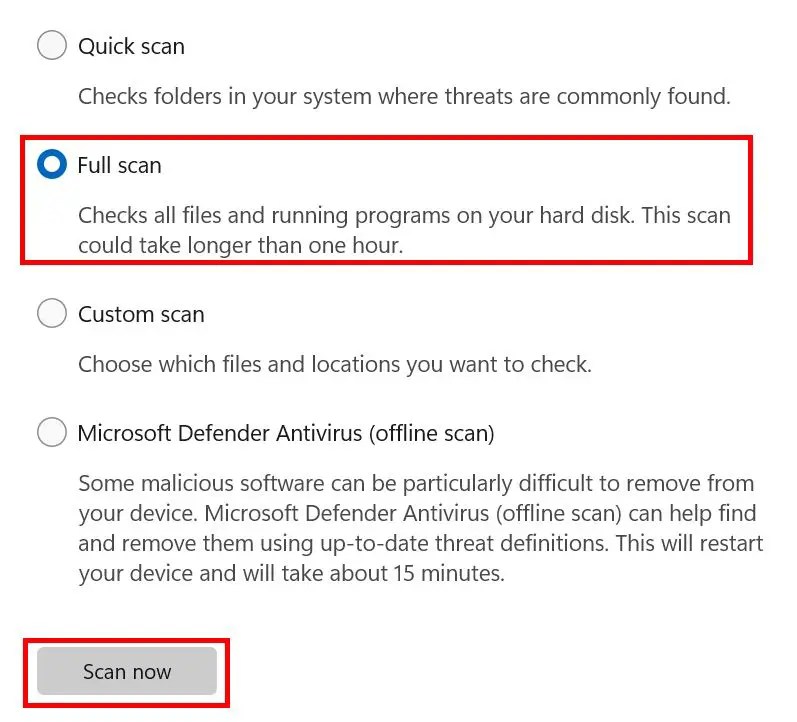
i denna snabba och raka handledning, jag kommer att visa dig hur man gör det och vad som ska ta efter att du har varit på att rengöra efter rengöring av din system. Let’s get started.
Before You Start
Administrator rights are required to follow the steps below.Running a full system scan will take time to complete, depending on how much data you have.A full system scan may temporarily slow down your system.
Scan and Remove Lumma Malware from Windows
To effectively scan for and remove the Lumma malware (and other potential infections) from your Windows System kan du använda den inbyggda Windows-säkerheten eller en tredjeparts antivirusprogram som Malwarebytes. It’s highly recommended to use both methods to make sure your system is clean.
Using Windows Security (Windows Defender)
Press the “Windows key”to open the Start menu.Search for “Windows Security“and click “Open“.Click the “Virus & threat protection“option.Click “Scan Alternativ “. Välj“ full skanning “och klicka på“ skanna nu “.
Vänta och låt skanningen köra . När skanningen är klar, Windows Security kommer visa alla hot, inklusive lumma malware, det hittade. src=”https://i0.wp.com/windowsloop.com/wp-content/uploads/2025/05/remove-lumma-malware-using-windows-security-230525 Malware från ditt system.
bra att veta : Hur man kör full skanning med Windows Security
med hjälp av Malwarebytes (gratis)
not : Om du inte redan har installerat Malwarebytes, Ladda ner Det från den officiella webbplatsen, dubbelklicka på den nedladdade installationsfilen och följ instruktionerna på skärmen för att installera Malwarebytes.
Tryck på”Windows Key”för att öppna När du har tagit bort Lumma-skadlig programvara från ditt system, gör följande för att skydda dig från lumma och alla andra virus eller skadliga program som försöker stjäla dina data. Antag alla dina gamla lösenord har läckt och förändra lösenordet av alla dina viktiga uppgifter, så att det är e-postmeddelande och sociala medier har läckt och förändra lösenordet av alla dina viktiga uppgifter, så att alla dina gamla lösenord har läckt och förändra lösenordet av alla dina viktiga uppgifter, så att alla dina gamla lösenord har läckt och förändra lösenordet av alla dina viktiga uppgifter, så att alla dina gamla lösenord har läckt och förändra lösenordet av alla dina viktiga uppgifter. full säkerhetskopia av alla dina viktiga dokument. När du använder en dator eller surfar på internet, följ grundläggande säkerhetsmetoder som listas nedan. Använd en antivirusprogramvara och behålla den uppdaterad. Webbplatser och pop-up-annonser. Utför regelbundna antivirusskanningar. Använd ett starkt och unikt lösenord för alla dina onlinekonton. Använd en lösenordshanterare som Bitwarden för att hålla reda på alla dina lösenord. Enable Two-Factor-autentisering för alla dina viktiga konton, till exempel e-postmeddelanden och sociala medier. Uppdatera ditt system och all programvara i det regelbundet. – Det är allt. Det är så enkelt att skanna, hitta och ta bort lumma skadlig programvara från Windows. Om du har några frågor eller behöver hjälp, kommentera nedan. Jag hjälper gärna till.